设置电话记录的访问权限
以组织、用户或角色为单位对某个用户的电话记录设置以下权限:
- 查看权限
- 登记权限
电话记录的权限根据安全模式的不同而不同。
初始设置为“REVOKE(选择限制的对象)”。因此,所有用户都可以查看和登记电话记录。
访问权限的相关信息请参考用户的权限和优先的访问权限。
各安全模式下访问权限的设置示例,请参考以下内容:
设置访问权限
以在安全模型为“GRANT(选择允许访问的对象)”的状态下设置访问权限为例进行说明。
-
点击页眉处齿轮状的管理员菜单图标。
齿轮状图标仅显示于拥有管理权限的用户的页面。 -
点击[Garoon 系统管理]。
-
选择“各应用程序的管理”标签页。
-
点击[电话记录]。
-
点击[访问权限的设置]。
-
在“访问权限的设置”页面中,选择要为其设置权限的组织、用户或角色。
-
在“访问权限列表”页面中,确认安全模式为“GRANT(选择允许访问的对象)”。
安全模型为“REVOKE(选择限制的对象)”时,请点击[更改],并将其更改为“GRANT(选择允许访问的对象)”。详情请参考更改安全模式。
-
点击[添加]。
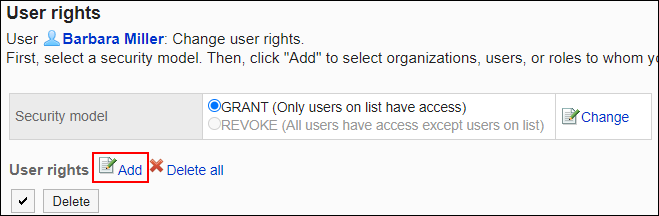
-
在“访问权限的添加”页面中,选择组织、用户或角色,然后点击[添加]。
要选择角色时,请将其显示切换到"角色"标签页。
如果点击[添加]后再切换标签页,切换之前选择的组织、用户或角色将解除。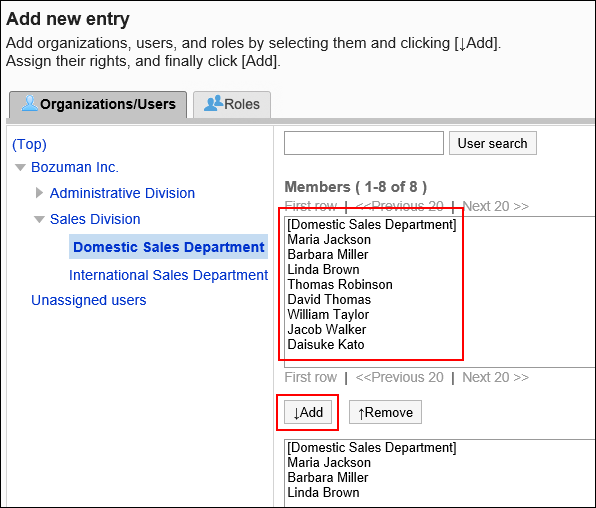
-
在“要添加的状态”中,选择“查看”复选框,然后点击[添加]。
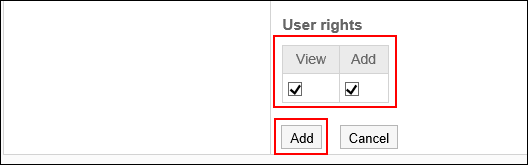
访问权限的组合
通过访问权限限制对电话记录的操作后,仅登录用户可操作的链接有效。
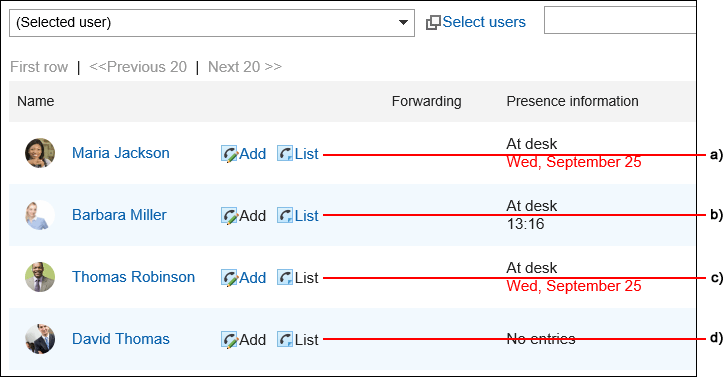
a) :可登记和查看电话记录
b) :无法登记电话记录,但可以查看
c) :可登记电话记录,但无法查看
d) :无法登记和查看电话记录
对1个用户的电话记录,如果用户、用户所属组织、所属角色均设置了访问权限时,优先用户的访问权限。详情请参考组织、用户、角色设置了不同的权限时。
安全模式为“GRANT(选择允许访问的对象)”时
以对木村 修的访问权限的安全模型为“GRANT(选择允许访问的对象)”为例进行说明。
- 对木村 修的所有操作均授权给加藤大辅时的示例:
授予加藤大辅查看和登记的权限。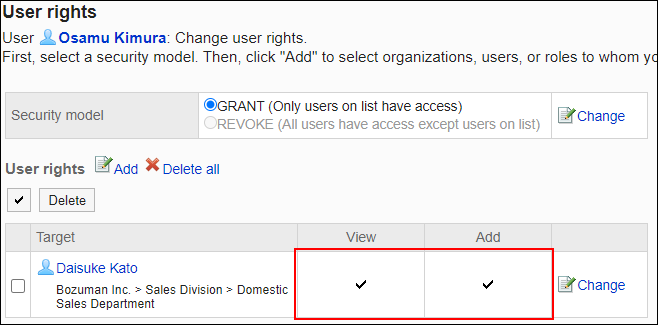
- 对木村 修,仅允许加藤大辅查看电话记录时的示例:
给加藤大辅付与查看权限。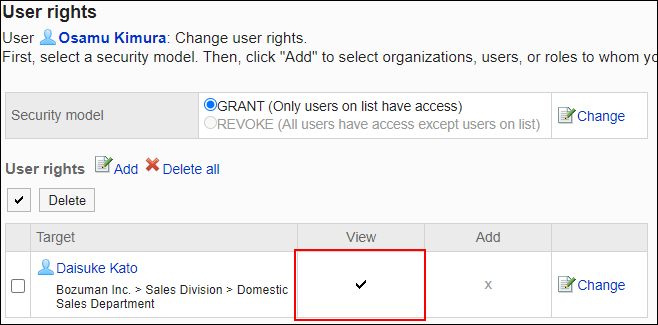
- 对木村 修,仅允许加藤大辅登记电话记录时的示例:
给加藤大辅付与登记的权限。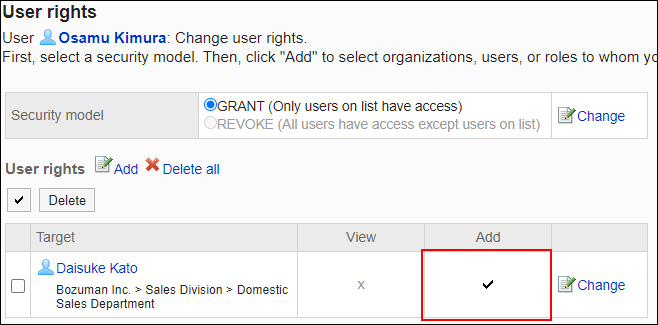
- 对木村 修,禁止加藤大辅进行任何操作时的示例:
从访问权限列表中删除加藤大辅。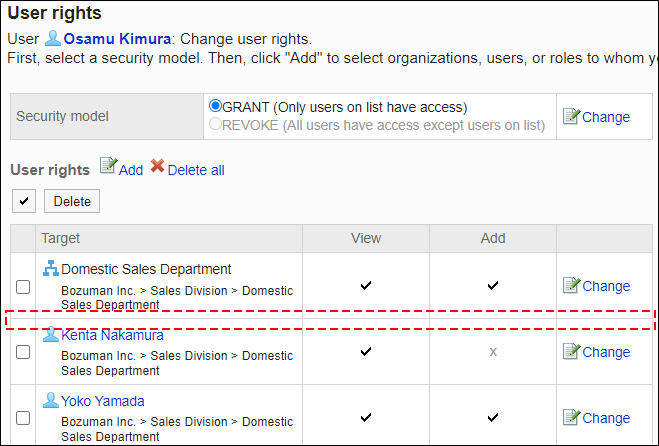
安全模式为“REVOKE(选择限制的对象)”时
以对木村 修的访问权限的安全模型为“REVOKE(选择限制的对象)”为例进行说明。
- 禁止加藤大辅对木村 修进行任何操作时的示例:
取消加藤大辅的查看及登记权限。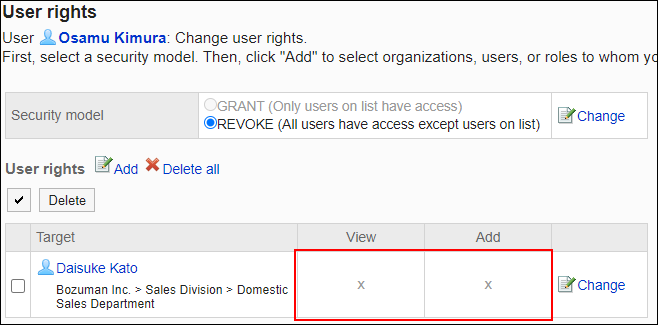
- 对木村 修,禁止加藤大辅查看电话记录时的示例:
取消加藤大辅的查看权限。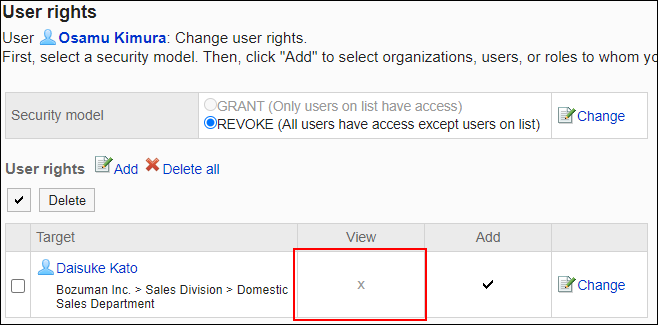
- 对木村 修,禁止加藤大辅登记电话记录时的示例:
取消加藤大辅的登记权限。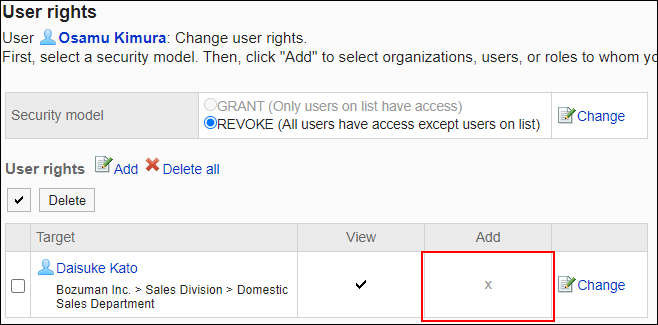
- 对木村 修,允许加藤大辅进行所有操作时的示例:
从访问权限列表中删除加藤大辅。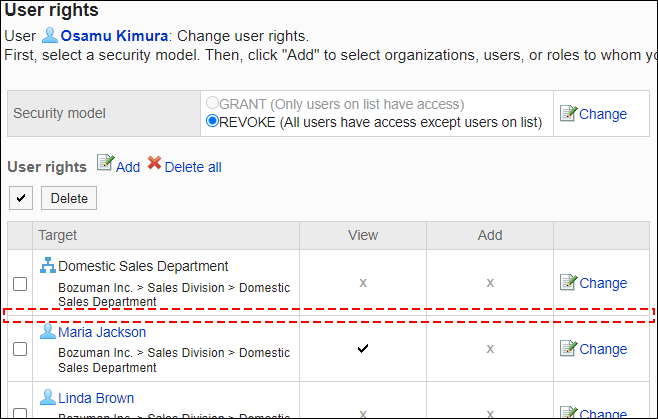
更改访问权限
更改授予用户和组织的访问权限。
-
点击页眉处齿轮状的管理员菜单图标。
齿轮状图标仅显示于拥有管理权限的用户的页面。 -
点击[Garoon 系统管理]。
-
选择“各应用程序的管理”标签页。
-
点击[电话记录]。
-
点击[访问权限的设置]。
-
在“访问权限的设置”页面中,选择组织、用户或角色。
-
在“访问权限列表”页面中,点击要更改的访问权限的[更改]。
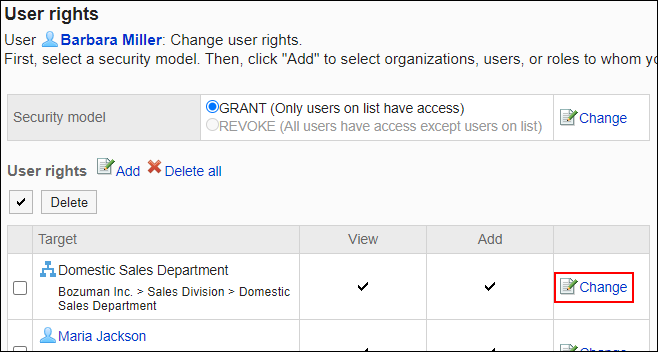
-
在“更改访问权限”页面中,根据需要更改访问权限。
-
确认设置内容,点击[更改]。
删除访问权限
删除授予用户和组织的访问权限。
删除访问权限后,根据安全模式,用户可执行的操作将发生以下变化:
- 安全模式为“GRANT(选择允许访问的对象)”时:
被删除访问权限的用户或组织及角色的所属用户将无法执行之前允许的操作。 - 安全模式为“REVOKE(选择限制的对象)”时:
被删除访问权限的用户或组织及角色的所属用户被允许执行之前受限的操作。
选择并删除访问权限
选择并删除访问权限。
-
点击页眉处齿轮状的管理员菜单图标。
齿轮状图标仅显示于拥有管理权限的用户的页面。 -
点击[Garoon 系统管理]。
-
选择“各应用程序的管理”标签页。
-
点击[电话记录]。
-
点击[访问权限的设置]。
-
在“访问权限的设置”页面中,选择组织、用户或角色。
-
在“访问权限列表”页面中,选中要删除的访问权限的复选框,然后点击[删除]。
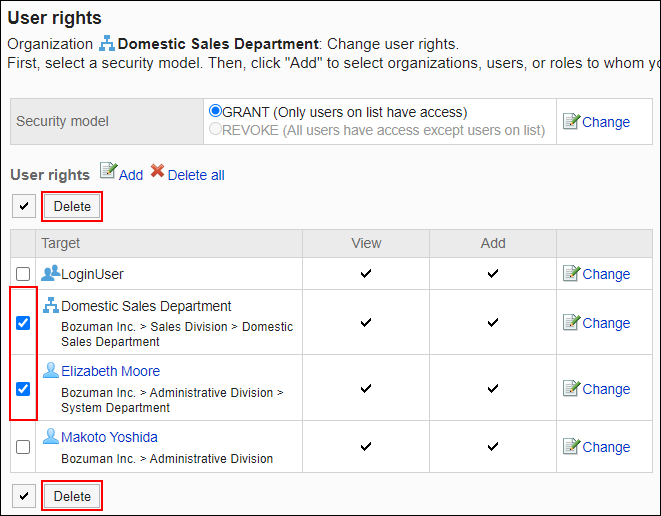
-
在“访问权限的批量删除”页面中,点击[是]。
删除所有访问权限
删除所有访问权限。
-
点击页眉处齿轮状的管理员菜单图标。
齿轮状图标仅显示于拥有管理权限的用户的页面。 -
点击[Garoon 系统管理]。
-
选择“各应用程序的管理”标签页。
-
点击[电话记录]。
-
点击[访问权限的设置]。
-
在“访问权限的设置”页面中,选择组织、用户、角色、设备组或设备。
-
在“访问权限列表”页面中,点击[全部删除]。
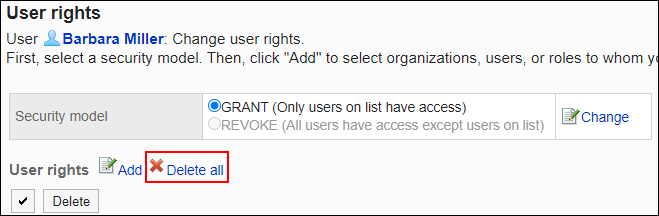
-
在“全部访问权限的删除”页面中,点击[是]。